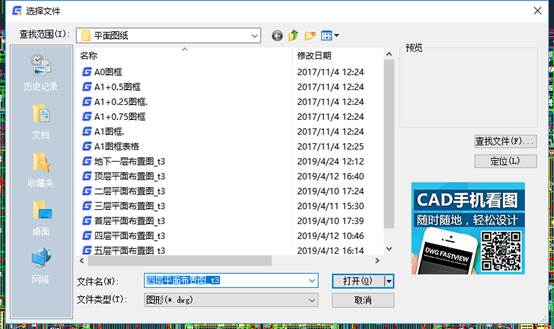

2019-10-11
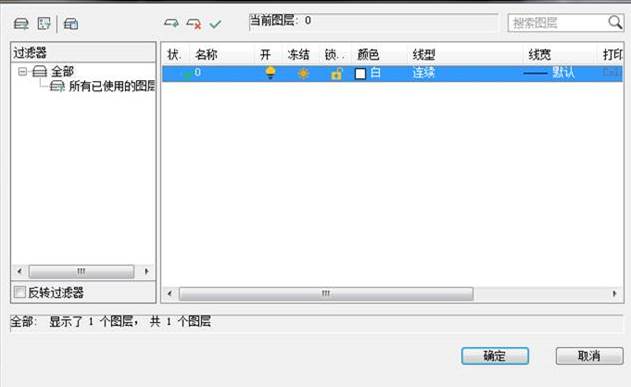
2019-09-23
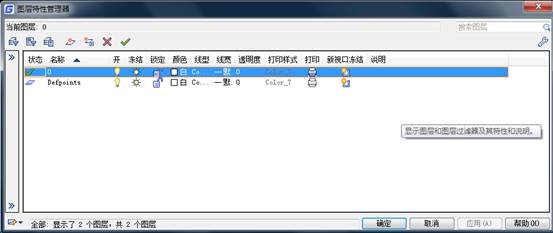
2019-08-09
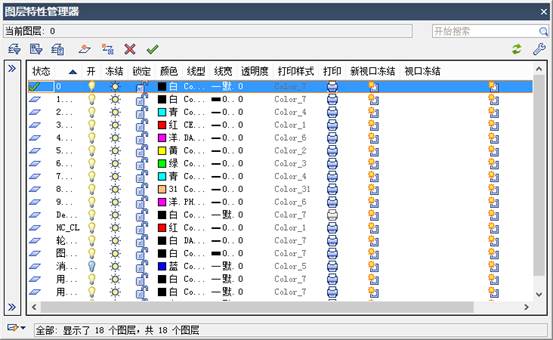
2019-06-06
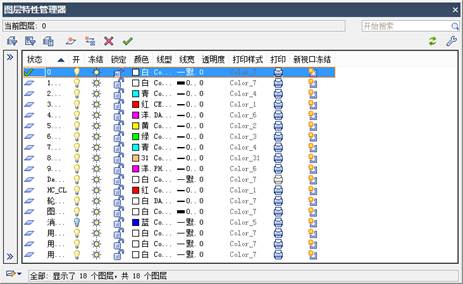
2019-06-05

2023-11-09

2023-11-09

2023-11-09

2023-11-09

2023-11-08

2023-11-07

2023-11-07
